很多小伙伴在使用Photoshop的时候,想知道间轴不显示怎么办,下面小编就为大家分享解决方法,感兴趣的小伙伴不要错过哦!
Photoshop时间轴不显示怎么办?Photoshop时间轴不显示解决方法
1、首先如果你打开Photoshop 准备编辑动画,但是却找不到底下的时间轴。如图所示。
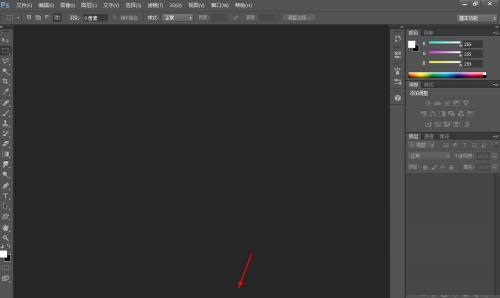
2、然后一般这是时间轴被隐藏了,点击顶部“窗口”。
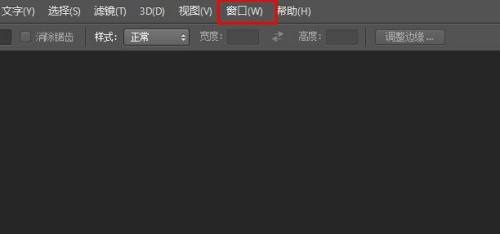
3、最后在下拉菜单里选择“时间轴”。现在Photoshop屏幕下应该出现时间轴。
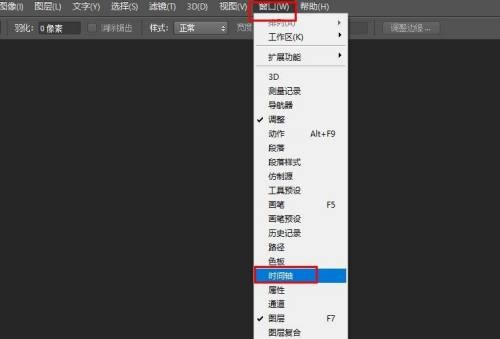
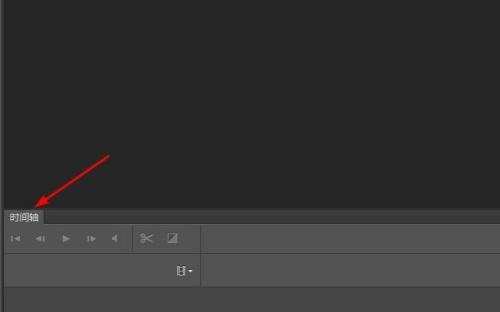
谢谢大家阅读观看,希望本文能帮到大家!


Bandizip怎么设置字体颜色?Bandizip设置字体颜色教程
2024-01-24 / 35.2M

畅玩云游戏软件官方版v1.0.2_中文安卓app手机软件下载
2024-01-24 / 94.2M

2024-01-24 / 23.2M

天天云游app手机版v1.0.1_中文安卓app手机软件下载
2024-01-24 / 59.0M

2024-01-24 / 3.9M

luckstore云电脑v4.3.35.2_中文安卓app手机软件下载
2024-01-24 / 55.1M
